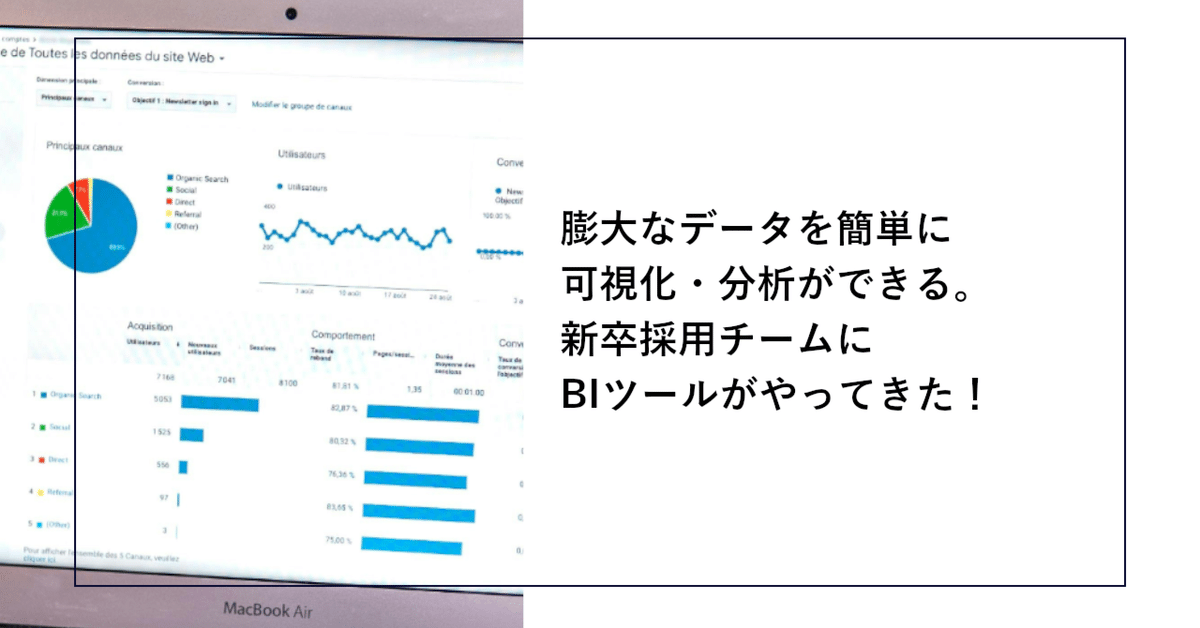
膨大なデータを簡単に可視化・分析ができる。新卒採用チームにBIツールがやってきた!
はじめに
はじめまして。SHIFT人事で新卒採用を担当しています、柴田です。
今回は新卒採用チームで取り扱う膨大なデータについて、容易に可視化できる BIツール「PowerBI」を導入したお話をご紹介したいと思います!
執筆者プロフィール:柴田
前職まではITとはかかわりのない業務で、唯一ITと言えそうなのはエクセルVBAくらい。自動化や改善の楽しさを知って興味を惹かれつつも、学ぶ時間がとれないままに第二子の育休を取得。キャリアへの不満や不安を解消するなら今しかない!と一念発起し、転職を目指してプログラミングの勉強を開始。2023年11月にSHIFT入社。普段は時短勤務をしながら5歳と2歳の子供2人とばたばたの生活を送っています。
BIツール「Power BI」とは?導入の経緯
「PowerBI」ってどんなものか、みなさんご存じですか?
Microsoft社が提供しているBIツールで、さまざまなデータを取り込み、グラフや表にまとめる機能をもったツールのことです。データ分析や情報共有をスムーズに行える、すぐれもの!
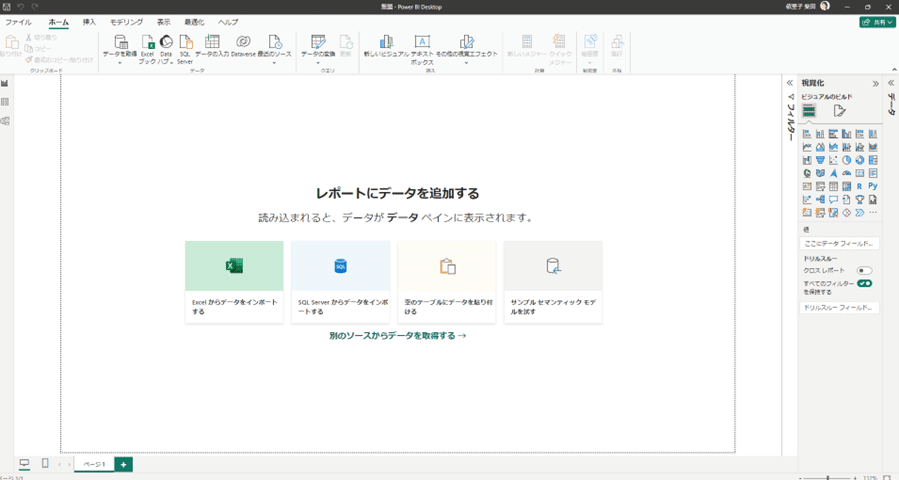
私が入社した頃の新卒採用チームは、採用規模の拡大と2024年卒の採用活動の反省から、データ管理に課題を抱えている状況でした。
具体的にはブログ『もう二度と同じ状況には陥らない!新卒採用の苦難と、劇的V字回復から学んだこと|SHIFT Group 技術ブログ (note.com) 』をご参照下さい。
膨大なデータを扱うにはエクセルでは荷が重い・・・。代替方法を見つけるにあたり、ネットで「ビックデータ」「エクセル重い」「分析」などと色々なワードを組み合わせて検索してみたところ、BIツールが候補として出てきました。
大量データに対応できて、簡単に視覚化できる。しかもPowerBIは無料で使うことができる!これは使ってみるしかないですよ。
①フリーズやヒューマンエラーがない
②情報が整理されている
③視認性が良い
これらをクリアできるか?半信半疑でしたが、上司や他メンバーに背中を押してもらえたので、喜び勇んで取り組み始めました。
知識がないとPower BIは使いこなせない?
そんなことはありません!
読者のなかには、BIツールについて「使いこなせるかな?」「難しそう・・・」と、心理的ハードルを感じるかたもいるかもしれません。
でも初歩中の初歩であるデータ取り込みでさえつまずいた私でも、その後BIツールをゲームのように楽しんで触ることで使いこなせるようになりましたのでぜひトライしてください。
時には回り道もありましたが、挫けずにやってこられたのは、新しい機能を知って実装したときの快感でしょうか(笑)
エクセルでの苦労を覚えているので、「そこに戻ってたまるか」と、意地でもBIツールが使えると証明したかった。
ちなみに使いだしてから、初期のたたきができるようになるまで1ヶ月。1日3~4時間、合計80時間ほど触っていました。
最初に作った表と、その作り方
最初はとにかく触ってみるべし!ということで、データの取り込みから始めました。
ちなみにPower BIではデータ取り込みの際、最初にファイル形式を指定する必要があります。そこで指定していないファイル形式のデータは、選択肢に表示されないんですね。
私の手元にあったローデータはcsv、一方私は勝手にそれがエクセルだと思い込んでいて・・・。「取り込みたいデータが表示されない・・・?なぜ??」と。みなさんもファイル形式の指定はお気をつけください(笑)
さて無事にデータがとりこめたあと、色んなグラフをつくっていくのですが、ネット検索で得られる情報は断片的なのが難点です。そこで、本での学習に切り替えました。これは英断でした!
おすすめしたいのは『「基本操作からレポート作成までわかる!Microsoft PowerBIの教科書 第2版」 著:片平毅一郎 出版社:秀和システム』
本の内容を読むのと同時に手元では自分のデータを使って同じグラフを作ることを繰り返して機能を把握していきました。
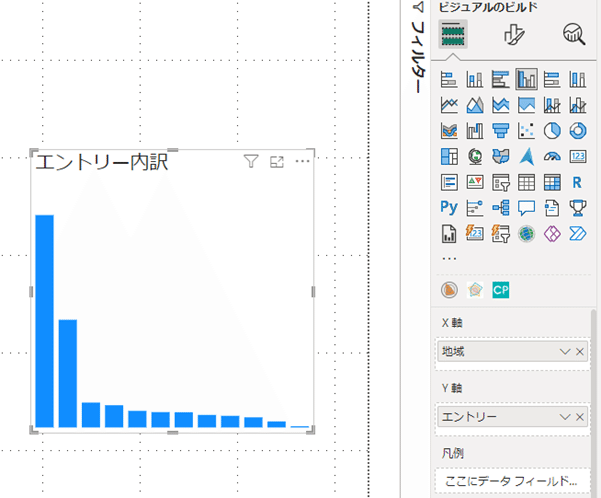
まず始めに、作りたいグラフの種類を「視覚化」のイラストの中から選択します。
選択するとそのグラフに合わせて必要なデータを入れられるようになるので、あらかじめ取り込んでおいたデータの中から見たい情報をドラッグして入れ込みます。
写真はサンプルデータですが、棒グラフでエントリー者の文理・情報系の割合を見ています。Y軸にはエントリー人数、X軸には個人に割り当てた地域の情報を入れています。
このようにまず始めに棒グラフで作ってみて、どこにどのデータを入れたら良いのかを確かめてから、さらに別の形のグラフに変更して見え方を比べ、場合によっては追加データが必要なことも確かめていました。
出来上がった形、無い時とどう業務が変わったか
つくりこんだ結果、現在は約160の表とグラフで採用活動の進捗を追いかけ、データ分析をして次回施策や改善につなげています。
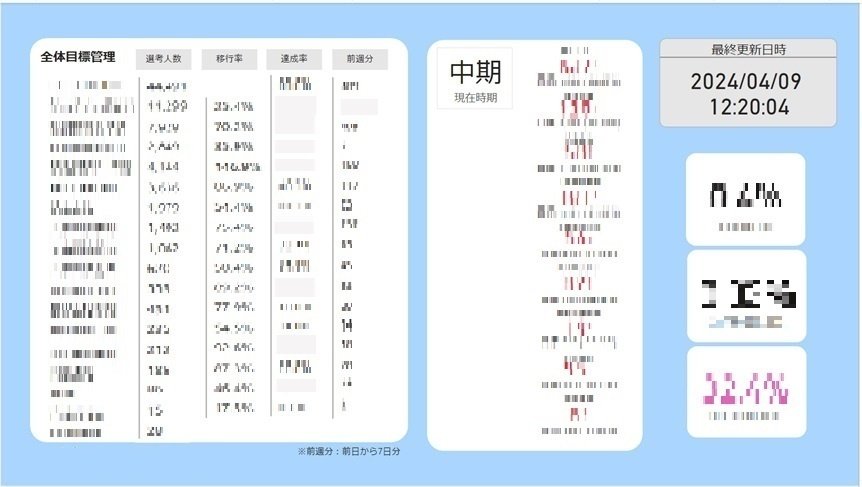
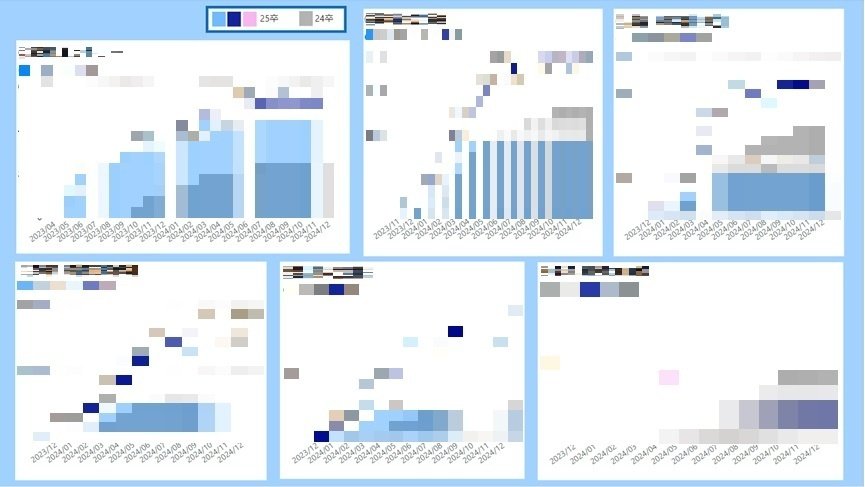
Power BIのおかげで変わったことは数えきれません! パッと思いつくのは、
①データの整理に時間がかからなくなった
エクセルの時はデータの切り口を変えてみるためにはそれぞれで計算を行わなければなりませんでしたが、PowerBIを使う今では1つの表・グラフとそれぞれのフィルターボタンを作るだけで対応できます。複数のフィルターを掛け合わせることもできるんです!
計算はPowerBIが自動でしてくれるので、視覚化までの時間もかからなくなりました。
現在は様々な条件で式を組んであるので、MTG中に「これってどうなんだろうね」と話題に出た内容について、ある程度のことはすぐに実装して見ることができます。 次回の課題として持ち越すことなく、その場で見ることができるのは革命的ですね!
②ファイルのデータ容量が軽い
PowerBIをまだ導入する前、今より少ないデータ量でもエクセルでは30メガを超えていました。
開くのに時間がかかる、エラーが起きるなど作業が大変でしたが、現在データ量が激増し、かつ複数のファイルを取り込んでいるのにもかかわらず、PowerBIのファイルは8メガほどしかありません。
PowerBIは関数やページを増やしても動作にはさほど変化を感じないので、快適に使えています。
新卒チームではダッシュボードとして使っており、各テーマで見たい情報をまとめたページをそれぞれ作っています。
PowerBIは複数のファイルからデータの取り込みが可能なので、昨年のデータを取り込んで比較ページを作ったり、Formsのアンケートを取り込んで学生に回答いただいた内容と学生情報を紐付け、例えばイベントに関するアンケートであれば、満足度や課題点の要因分析をしたりしています。
また、エクセルのように関数を組んで新しいデータを生み出したり、エクセルでは使えない種類のグラフを用いて視覚的に分かりやすく表現したりもできています。
まとめ
最初はメンバーも機能が分からないので手探りの指摘でしたが、だんだんとできることの幅の広さが理解できてきて、何か思いついた時に「これできないかな?」と伝えてくれるようになってきました。
こうした流れは、私だけではなくメンバーもPowerBIを受け入れ、理解しようとしてくれたからこそ。現在も作りこみは続けていて、今あるデータを組み合わせることで新しい情報が得られないかと模索しています。
PowerBI、すごく便利ですので、エクセルでの分析に悩んでいる方にはぜひおすすめします!
SHIFT人事部に興味をもっていただいたかたへ、以下よりご応募をお待ちしています♪
人事採用担当(新卒領域・中途領域) https://hrmos.co/pages/shiftinc/jobs/00900020
◎SHIFT HR BLOGでは、人事のみなさまが知りたいことを大募集しています! 参考にして記事にしていきますので、ぜひともご回答よろしくお願いいたします♪
⇩⇩⇩
https://forms.office.com/r/xtEgrT9NP0
お問合せはお気軽に
https://service.shiftinc.jp/contact/
SHIFTについて(コーポレートサイト)
https://www.shiftinc.jp/
SHIFTのサービスについて(サービスサイト)
https://service.shiftinc.jp/
SHIFTの導入事例
https://service.shiftinc.jp/case/
お役立ち資料はこちら
https://service.shiftinc.jp/resources/
SHIFTの採用情報はこちら
https://recruit.shiftinc.jp/career/
PHOTO:UnsplashのMyriam Jessier

